PCネットワークサポートブログ
2024年05月
2024.05.13
長期休み中の複合機の扱いについて
新年度最初の大型連休であるゴールデンウィークが終わり、寒暖差と合わせて体がしんどくなりがちな時期になりましたね。
水分補給をしっかりして体を労りましょう。
さて、皆様は長期休みの間のOA機器の扱いはどうされていますか?
そのまま平時と変わらず電源入れたままの方、一通り電源を切って帰られる方、それぞれいらっしゃると思います。
複合機に関して言えば、電源を入れたままの方がいいのかなと思います。
理由といたしましては、
①電源を切ってしまうとFAXも受けられなくなってしまう事
②定期的に自動で色味調整を行っているので、電源を長期間切ったままにしておくと色味がズレてしまう恐れがある事
③トナーの粉が撹拌されずに固まってしまう恐れがある事
等がございます。
数日程度でしたら悪影響が及ぶ可能性も少ないかと思いますが、お盆や年末年始、事務所のリフォームや移動等で長期間電源を抜いてしまう場合には、数日に一度でも電源を入れてあげると次に使う時に不具合無くお使い頂けるかと思います。
<姫路でパソコンやITのお悩みがございましたらベンハウスまでご相談ください>
お問い合わせはこちらから
お気軽にお電話やFAX、メールフォームからお問い合わせください
TEL.079-222-5500
FAX.079-222-5501
営業時間 9:00 - 18:00 定休日:土・日・祝
2024.05.10
個人的によく使うようなコマンドとか色々
たまには技術者らしい振りしないと。あ、先に言っておきますけど、多分見てもつまらないですよ。
赤字が適宜変更する部分。
- とりあえずネットワーク上の機器を調べる
arp -a - ネットワークの範囲にPING
@for /l %i in (0,1,255) do @ping -w 1 -n 1 192.168.1.%i | findstr TTL - ファイルの差分コピー。だいたいこれでいける
最後に/lをつけると結果がプレビューされる(実際にはコピーされない)ので、コマンドに自信がなかったら試してみる。robocopy コピー元 コピー先 /S /E /COPY:DAT /DCOPY:DAT /R:0 /W:0 /XO /COMPRESS /FFT /NDL /XJD /XJF /XF ~$* *.tmp desktop.ini /XDtrashbox
NASの場合は、COPY:とDCOPY:からAを省くのが無難。 - ミラーリング。取り扱い注意
robocopy コピー元 コピー先 /MIR /COPY:DAT /DCOPY:DAT /R:0 /W:0 /COMPRESS /FFT /XF ~$* *.tmp desktop.ini /XDtrashbox - リモートデスクトップアプリ起動でVPN接続も自動開始する
PowerShell
ちなみに削除は以下Add-VpnConnectionTriggerApplication -Name VPN接続名 -ApplicationID %windir%\system32\mstsc.exe
Set-VpnConnection -Name VPN接続名 -SplitTunneling $ True
Set-VpnConnection -Name VPN接続名 -IdleDisconnectSeconds 10Remove-VpnConnectionTriggerApplication -Name VPN接続名 -ApplicationID %windir%\system32\mstsc.exe
とりあえずこんなところで。
diskpartとかbootrecとかは本気で危ないのであえて載せません。
<姫路でパソコンやITのお悩みがございましたらベンハウスまでご相談ください>
お問い合わせはこちらから
お気軽にお電話やFAX、メールフォームからお問い合わせください
TEL.079-222-5500
FAX.079-222-5501
営業時間 9:00 - 18:00 定休日:土・日・祝
2024.05.07
ガジェット08:USB-C式充電をマグネット式にするアレ(失敗)
こんにちは!ガジェット大好き08です。

<姫路でパソコンやITのお悩みがございましたらベンハウスまでご相談ください>
お問い合わせはこちらから
お気軽にお電話やFAX、メールフォームからお問い合わせください
TEL.079-222-5500
FAX.079-222-5501
営業時間 9:00 - 18:00 定休日:土・日・祝
2024.05.02
ICLOUDのメールをOutlookで設定
前回、GmailをOutlookで設定する方法をご案内しましたが、
今回は同様にICLOUDメールをOutlookで設定する方法です。
というのもこちらもICLOUDのパスワードでメール設定をするのではなく、
専用のパスワードが必要というもの。
なので一旦はwebからICLOUDにログインして、サインインとセキュリティからアプリ用パスワードへと進みます。
対象デバイスを登録して専用パスワードを生成します。
これで準備は完了。 あとはOutlookを開いてアカウント設定から新規追加でメールアドレスとパスワードを入力するだけ。
ちなみに慣れた人はアカウントをフル設定しようとすると思いますが、自動でないと認証が取れませんのでご注意を。
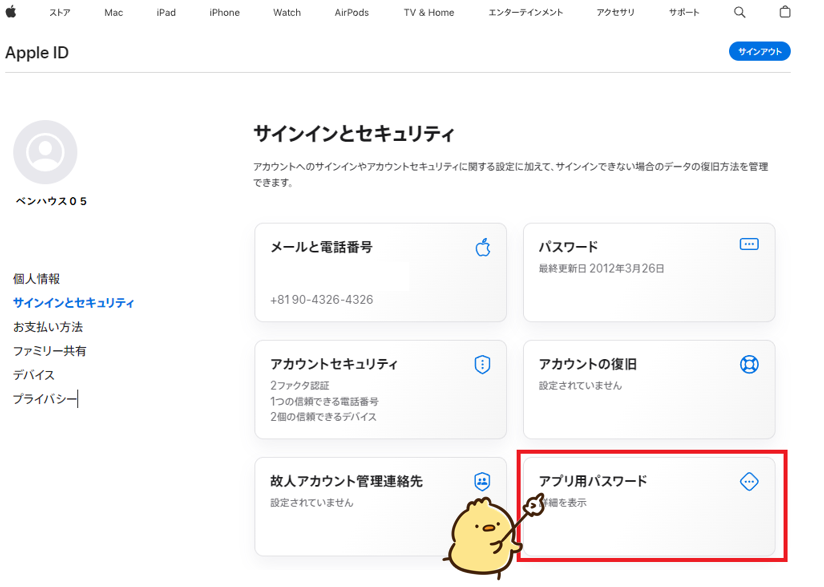
Outlookでの難しい設定ではないのですがアプリ用パスワードの取得に難儀される方がいるのではと思いカキコ。
<姫路でパソコンやITのお悩みがございましたらベンハウスまでご相談ください>
お問い合わせはこちらから
お気軽にお電話やFAX、メールフォームからお問い合わせください
TEL.079-222-5500
FAX.079-222-5501
営業時間 9:00 - 18:00 定休日:土・日・祝
2024.05.01
温暖化対応について
ここ最近暑い日が続きますね。
<姫路でパソコンやITのお悩みがございましたらベンハウスまでご相談ください>
お問い合わせはこちらから
お気軽にお電話やFAX、メールフォームからお問い合わせください
TEL.079-222-5500
FAX.079-222-5501
営業時間 9:00 - 18:00 定休日:土・日・祝
- « 前のページ
- 2 / 2










